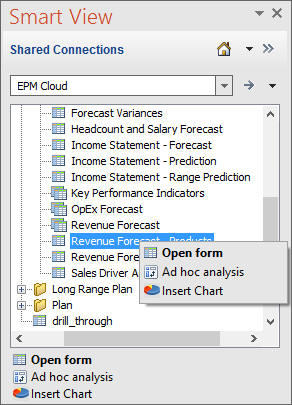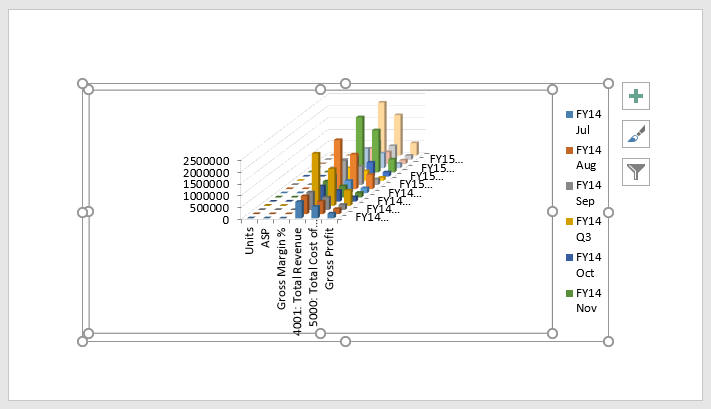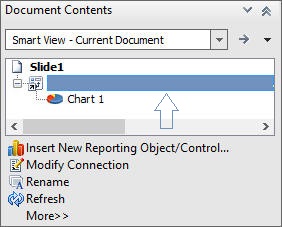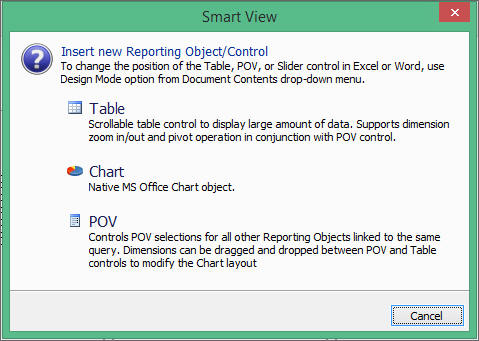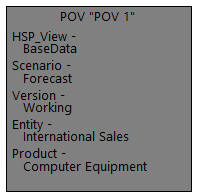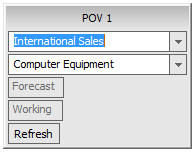チャートの挿入
リリース11.1.2.5.700以降、フォームをチャートとしてMicrosoft PowerPointに挿入し、フォームの情報をグラフィカルに表示できるようになりました。
データ・ソース・タイプ: Planning、Planning Modules、Financial Consolidation and Close、Tax Reporting
Oracle Smart View for Officeは、フォーム情報をチャートとしてPowerPointにレンダリングします。PowerPointのグラフ・ツールを使用して、チャートのデザインと形式を変更できます。Smart View POVレポート・オブジェクトを挿入して、チャートのPOVを変更できます。
特定のフォームは、理想的なチャートになることも(ならないことも)あります。フォーム・データの中には、チャート形式で適切に表示されないものもあります。たとえば、貸借対照表フォームでは、有益なチャートが作成されない場合があります。一方、月次収益フォームは、チャート形式の候補として適している可能性があります。使用可能なフォームを調査し、フォーム設計者と協力してチャートの要件を満たすようにすることをお薦めします。
ノート:
- チャートの挿入機能は、WordまたはExcelでは使用できません。
- Smart Viewでは、階段状または曲線のチャートの直接挿入はサポートされていません。階段状または曲線のチャートを挿入すると、Smart Viewによって、形が最も似ているデフォルトの折れ線グラフに置き換えられます。
PowerPointでチャートを挿入および編集するには: